یه برنامه نویس وب که شدید علاقه داره به یادگیری بیشتر توی زمینه کاریش و مسائل مرتبط با آی.تی و تکنولوژی :))
تغییر پوشه نصب وردپرس مثل آب خوردن!
وردپرس سیستم مدیریت محتوای ساده، چابک و محبوب من که با 4 تا کلیک یه بلاگ تحویلت میده و با یه پلاگین یه بخش فروشگاهی روی خودش برات راه میندازه!
همین دیروز تصمیم گرفتم مسیر بلاگ یکی از دوستان رو عوض کنم و از مسیری اصلی سایت (root) منتقلش کنم توی پوشه blog که آدرس سایت به این شکله بشه: mySite.com/blog
کار خیلی راحت و آسون بود و در حد کپی پیست فایلها و پوشه ها روی ویندوز؛ ولی خوب در حین انتقال برای یه مشکل کوچیک سرچ زدم و دیدم این تغییر پوشه وردپرس و بردنش به یه پوشه جدید انگار مشکل خیلی ها مخصوصا مبتدی ها هستش، پس تصمیم گرفتم راه حل رو اینجا بذارم. بدون گفتن حتی یه کلمه حرف اضافه تر، شروع میکنم.

انتقال فایلها به پوشه دلخواه
خوب اول یه پوشه روی روت سرور توی پوشه puplic_html درست کنید مثلا به همون اسم blog. بعد کل محتوای روت سایت رو کامل و بدون جا انداختن حتی یک قلم (فایلهای مخفی و htaccess) همه رو به این پوشه منتقل کنید.
حالا اگه برید به مسیر جدید (mySite.com/blog) میینید که سایت یا شدید ناقص لود شده و خبری از سی اس اسها و تصایر و ... نیست و یا احتمالا اصلا لود نمیشه و با ارور 404 روبرو میشید!
اعمال تنظیمات برای شناسایی مسیر جدید
توی این روش من از phpMyAdmin برای تغییر تنظیمات مسیر پیشفرض نصب وردپرس استفاده میکنم. وارد کنترل پنل اصلی هاستتون بشید حالا یا از طریق cpanel یا directAdmin. بعد phpMyAdmin که ابزار مجانی برای مدیریت دیتابیسهای mySql هستش رو باز کنید و از لیست دیتابیسهاتون، دیتابیسی که مربوط به وردپرس میشه رو انتخاب کنید تا جداولش بهتون نشون داده بشه.
حالا روی جدول wp_options مربوط به وردپرس کلیک کنید تا سطر و ستونها نمایش داده بشه و توی این جدول دنبال دوتا گزینه home و siteurl بگردید و قسمت option_value رو برابر با آدرس جدید قرار بدید. (تصویر زیر)
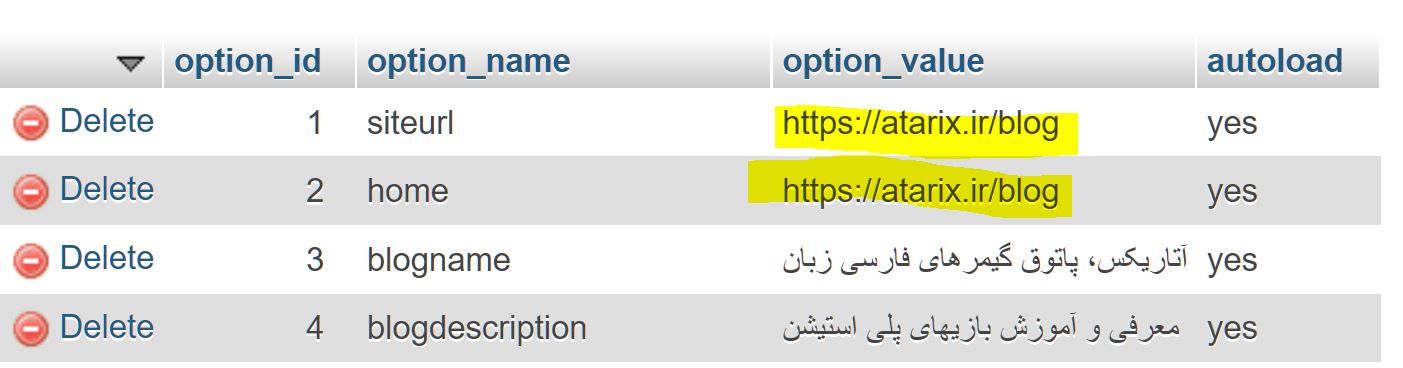
نکته این قسمت اینه که آدرس رو باید کامل وارد کنید و ته آدرس علامت / گذاشته نشه، توجه کنید به کلمه نشه! دقیق مثل عکس بالا؛ تا اینجا 90 درصد کار تموم شده و میمونه دستکاری فایل htaccess برای نمایش صحیح فایلهای سی اس اس و ...
تنظیم htaccess
حالا رهنمودهای زیر رو توی فایل .htaccess داخل پوشه blog یا پوشه ای که وردپرس اونجا منتقل شده؛ دقیقا و عینن کپی پیست کنید تا کار تکمیل بشه.
<IfModule mod_rewrite.c>
RewriteEngine On
RewriteBase /blog/
RewriteRule ^index\.php$ - [L]
RewriteCond %{REQUEST_FILENAME} !-f
RewriteCond %{REQUEST_FILENAME} !-d
RewriteRule . /blog/index.php [L]
</IfModule>
اگه فایل htaccess رو پیدا نمیکنید احتمالا مخفیه و تنظیمات شما فایلهای مخفی رو نشون نمیده؛ مثل تصویر زیر این گزینه رو فعال کنید. تصویر مربوط به کنترل پنل تنظیمات سی پنل - CPanel هستش.
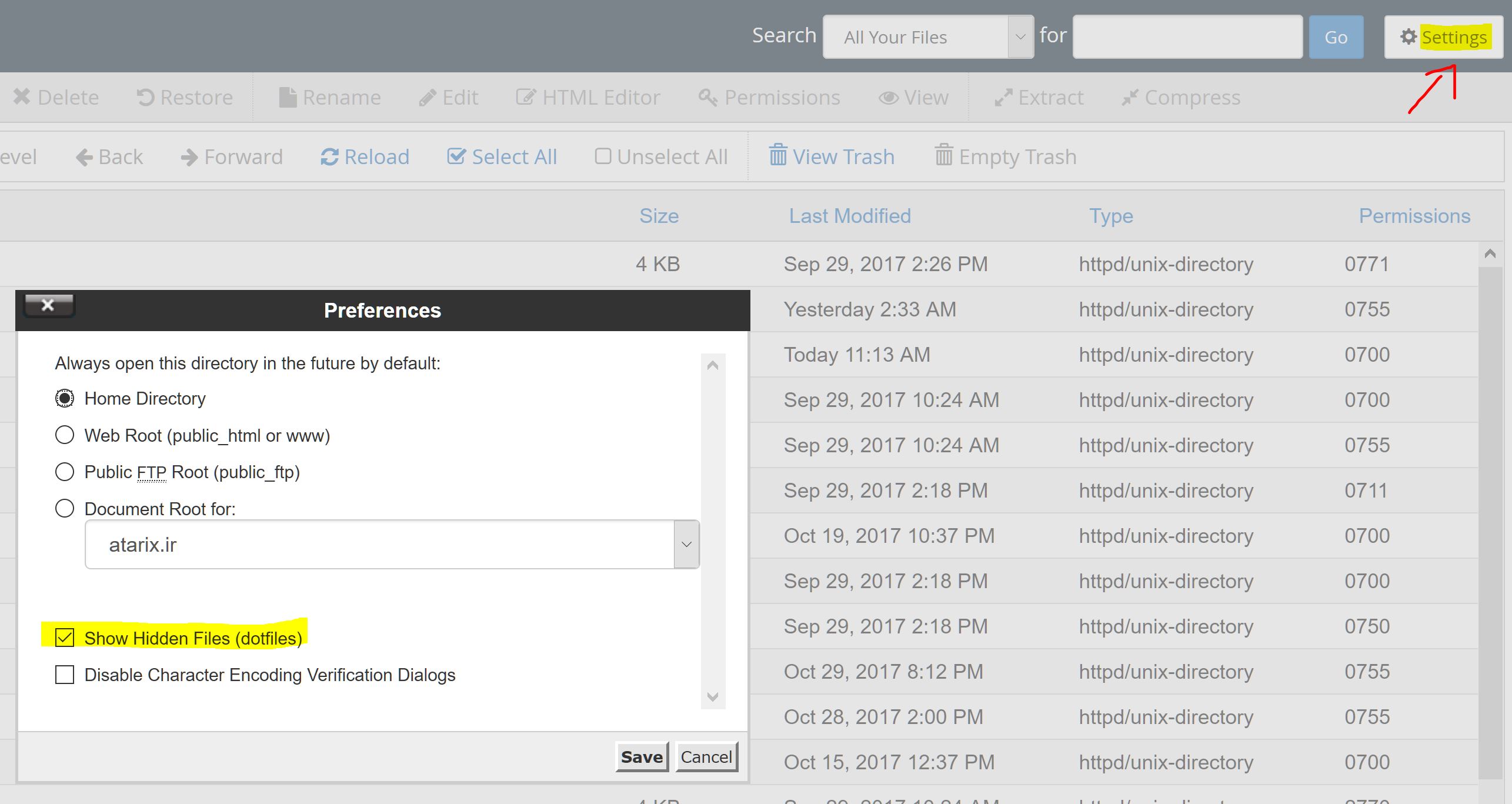
تمام! حالا آدرس جدید بلاگ وردپرسی رو باز کنید و میبینید که همه چی عین بنز کار میکنه! نمونه آدرس
نکته: فکر میکنم این آموزش برای تغییر آدرس کامل سایت و انتقال به یه سرور دیگه هم کار میکنه و مشکلی نداشته باشه چون چیز مشابه ایه. تست نکردم شخصا ولی به احتمال زیاد جواب میده. و حتی تغییر پوشه به شکل برعکس یعنی از پوشه به روت سایت :)
موفق و موید باشید و امیدوارم مفید بوده باشه.

مطلبی دیگر از این انتشارات
قالب آماده یا قالب طراحی شده؟
مطلبی دیگر از این انتشارات
پلاگین حدیث وردپرس (8زبان)
مطلبی دیگر از این انتشارات
نحوه اضافه کردن ورود با اکانت شبکه های اجتماعی به وردپرس